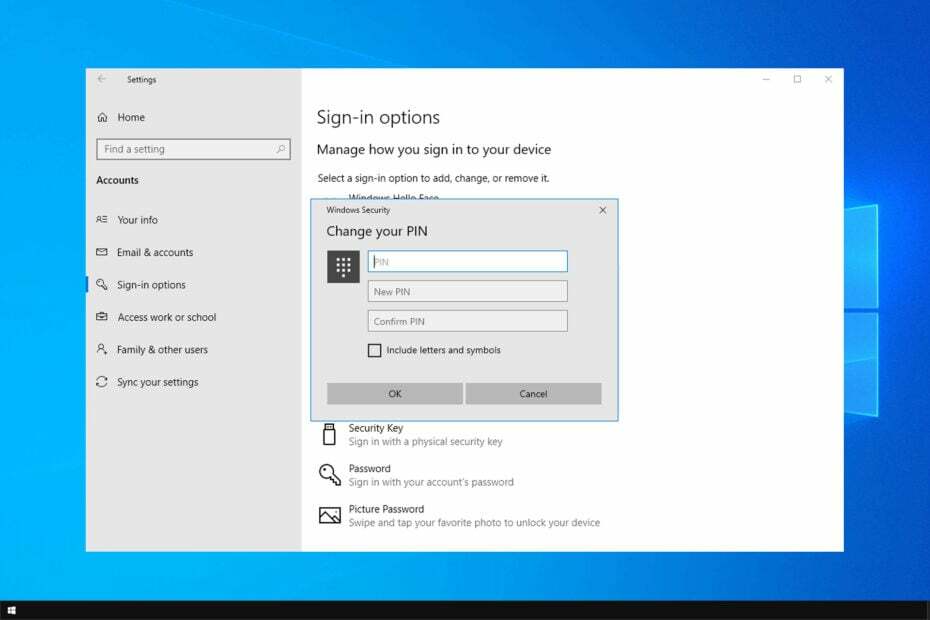Это программное обеспечение исправит распространенные компьютерные ошибки, защитит вас от потери файлов, вредоносных программ, сбоев оборудования и оптимизирует ваш компьютер для достижения максимальной производительности. Исправьте проблемы с ПК и удалите вирусы прямо сейчас, выполнив 3 простых шага:
- Скачать Restoro PC Repair Tool который поставляется с запатентованными технологиями (патент доступен здесь).
- Нажмите Начать сканирование чтобы найти проблемы с Windows, которые могут вызывать проблемы с ПК.
- Нажмите Починить все для устранения проблем, влияющих на безопасность и производительность вашего компьютера
- Restoro был загружен 0 читатели в этом месяце.
uTorrent одно из самых популярных приложений для скачивание торрентов на Windows 10. Несмотря на огромную популярность, многие пользователи жаловались на «Система не может найти путь» сообщение об ошибке при использовании uTorrent.
Как исправить ошибку uTorrent «Система не может найти путь» в Windows 10?
Оглавление:
- Убедитесь, что путь к файлу меньше 256 символов
- Проверьте наличие пробелов или точек
- Удалите торрент-файл и все связанные с ним файлы.
- Перезагрузите uTorrent
- Убедитесь, что целевая папка не предназначена только для чтения.
- Установить путь загрузки вручную
- Проверьте, не изменилась ли буква диска
- Проверьте, не изменилась ли буква диска
Исправлено: система не может найти путь ошибка uTorrent
Решение 1. Убедитесь, что путь к файлу не превышает 256 символов.
В Windows есть ограничение на путь к файлу в 256 символов, и если вы превысите это ограничение, вы обычно получите «Система не может найти путь» ошибка. Чтобы решить эту проблему, убедитесь, что имя файла и место загрузки вашего торрента не превышают 256 символов. Имейте в виду, что путь к файлу включает в себя как расположение папки загрузки, так и имя торрент-файла, поэтому убедитесь, что путь не превышает 256 символов.
Если у вас возникла эта проблема, мы рекомендуем вам скачать торренты в корневой каталог на вашем жесткий диск например, D: или используйте более короткие имена для торрент-файлов.
Решение 2. Проверьте наличие пробелов или точек.
Иногда uTorrent может изменить путь загрузки ваших торрентов, добавив точку или пустое место. Обычно точка добавляется в начало или конец папки или торрент-файла, что делает его нечитаемым. Чтобы исправить эту ошибку, убедитесь, что путь к вашему торрент-файлу не содержит точек перед или после имени папки или файла.
Иногда пробел может быть добавлен в конец папки назначения, поэтому обязательно проверьте путь к файлу на предмет непредвиденных пробелов.
- Читайте также: Исправьте ошибки типа "синий экран смерти" с помощью этих 4 программных решений
Решение 3. Удалите торрент-файл и все связанные с ним файлы.
Иногда, чтобы исправить «Система не может найти путь» ошибка uTorrent, вам необходимо удалить все файлы, связанные с этим торрентом. После удаления всех файлов обязательно снова загрузите тот же торрент и проверьте, устранена ли проблема. По словам пользователей, эта ошибка возникает из-за неправильно загруженного торрент-файла, поэтому удаление торрента и его повторная загрузка обычно решают эту проблему.
Решение 4. Перезапустите uTorrent.
Запустите сканирование системы, чтобы обнаружить потенциальные ошибки

Скачать Restoro
Инструмент для ремонта ПК

Нажмите Начать сканирование чтобы найти проблемы с Windows.

Нажмите Починить все для устранения проблем с запатентованными технологиями.
Запустите сканирование ПК с помощью Restoro Repair Tool, чтобы найти ошибки, вызывающие проблемы с безопасностью и замедление. После завершения сканирования в процессе восстановления поврежденные файлы заменяются новыми файлами и компонентами Windows.
Иногда самое простое решение обычно оказывается лучшим, и пользователи сообщают, что им удалось исправить «Система не может найти путь» ошибка uTorrent, просто выключив приложение и запустив его снова. Возможно, это не постоянное решение, но его стоит проверить.
Решение 5. Убедитесь, что целевая папка не предназначена только для чтения.
Если ваша целевая папка настроена только для чтения, вы не сможете вносить какие-либо изменения и создавать в ней какие-либо новые файлы, поэтому мы настоятельно рекомендуем вам проверить свойства папки. Для этого сделайте следующее:
- Найдите папку для загрузки, щелкните ее правой кнопкой мыши и выберите Характеристики из меню.

- Когда откроется окно "Свойства", перейдите в раздел "Атрибуты" и убедитесь, что Параметр только для чтения не отмечен.

- Нажмите Применять а также ОК сохранить изменения.
- Читайте также: Как исправить поврежденные музыкальные файлы на компьютерах с Windows 10 и 7
Решение 6. Задайте путь загрузки вручную.
По словам пользователей, вы можете легко решить эту проблему, установив место загрузки для каждого отдельного торрента. Для этого выполните следующие простые шаги:
- В uTorrent найдите торрент, который выдает эту ошибку.
- Щелкните правой кнопкой мыши проблемный торрент и выберите Дополнительно> Установить место загрузки. Выберите папку для загрузки.
- Повторите эти шаги для всех проблемных торрентов.
В качестве альтернативы вы можете просто установить глобальную папку загрузки для всех торрентов, выполнив следующие действия:
- Выбирать Параметры> Настройки.
- Перейти к Справочники вкладка и check Поставить новые загрузкив и выберите желаемый каталог.
Решение 7. Вернитесь к старой версии.
Немногие пользователи сообщили, что эта проблема возникает только в последней версии uTorrent, и, по их словам, после перехода на старую версию проблема была окончательно исправлена. Это одно из самых простых решений, поэтому обязательно сначала попробуйте его.
Решение 8. Проверьте, не изменилась ли буква диска.
По словам пользователей, иногда буква диска может измениться в пути назначения в uTorrent, поэтому перед началом загрузки обязательно дважды проверьте ее. Если изменить букву на несуществующую букву диска, вы не сможете сохранить торрент в этом месте.
«Система не может найти путь» Сообщение об ошибке в uTorrent может быть довольно неприятным, но, как видите, эту проблему можно легко решить с помощью одного из наших решений.
СВЯЗАННЫЕ ИСТОРИИ, КОТОРЫЕ НЕОБХОДИМО ВЫБРАТЬ:
- 4 лучших торрент-приложения для вашего устройства с Windows 8 и Windows 10
- uTorrent для Windows 8, Windows 10: рабочий стол и приложение [Загрузить]
- Клиент uTorrent позволяет удаленно управлять загрузками в Windows 8, Windows 10
- Windows 8.1, исправление 10: доменные службы Active Directory в настоящее время недоступны
- Исправлено: «Путь к папке содержит недопустимый символ» в Windows 10.
 По-прежнему возникают проблемы?Исправьте их с помощью этого инструмента:
По-прежнему возникают проблемы?Исправьте их с помощью этого инструмента:
- Загрузите этот инструмент для ремонта ПК получил рейтинг "Отлично" на TrustPilot.com (загрузка начинается на этой странице).
- Нажмите Начать сканирование чтобы найти проблемы с Windows, которые могут вызывать проблемы с ПК.
- Нажмите Починить все исправить проблемы с запатентованными технологиями (Эксклюзивная скидка для наших читателей).
Restoro был загружен 0 читатели в этом месяце.